207 lines
5.7 KiB
Markdown
207 lines
5.7 KiB
Markdown
title: 在公司无感访问家里的服务
|
||
tags: []
|
||
categories: []
|
||
date: 2024-01-11 09:05:48
|
||
---
|
||
|
||
# 在公司无感访问家里的服务
|
||
|
||
# 简述
|
||
|
||
家里有一台ALL in Boom,跑了一些服务,在家里因为可以控制DNS,可以无感访问,在公司内就没办法使用这些服务了,所以需要一种方式,在外可以访问家里的服务,并且在常用环境做到低延迟访问
|
||
|
||
|
||
想法如下:
|
||
|
||
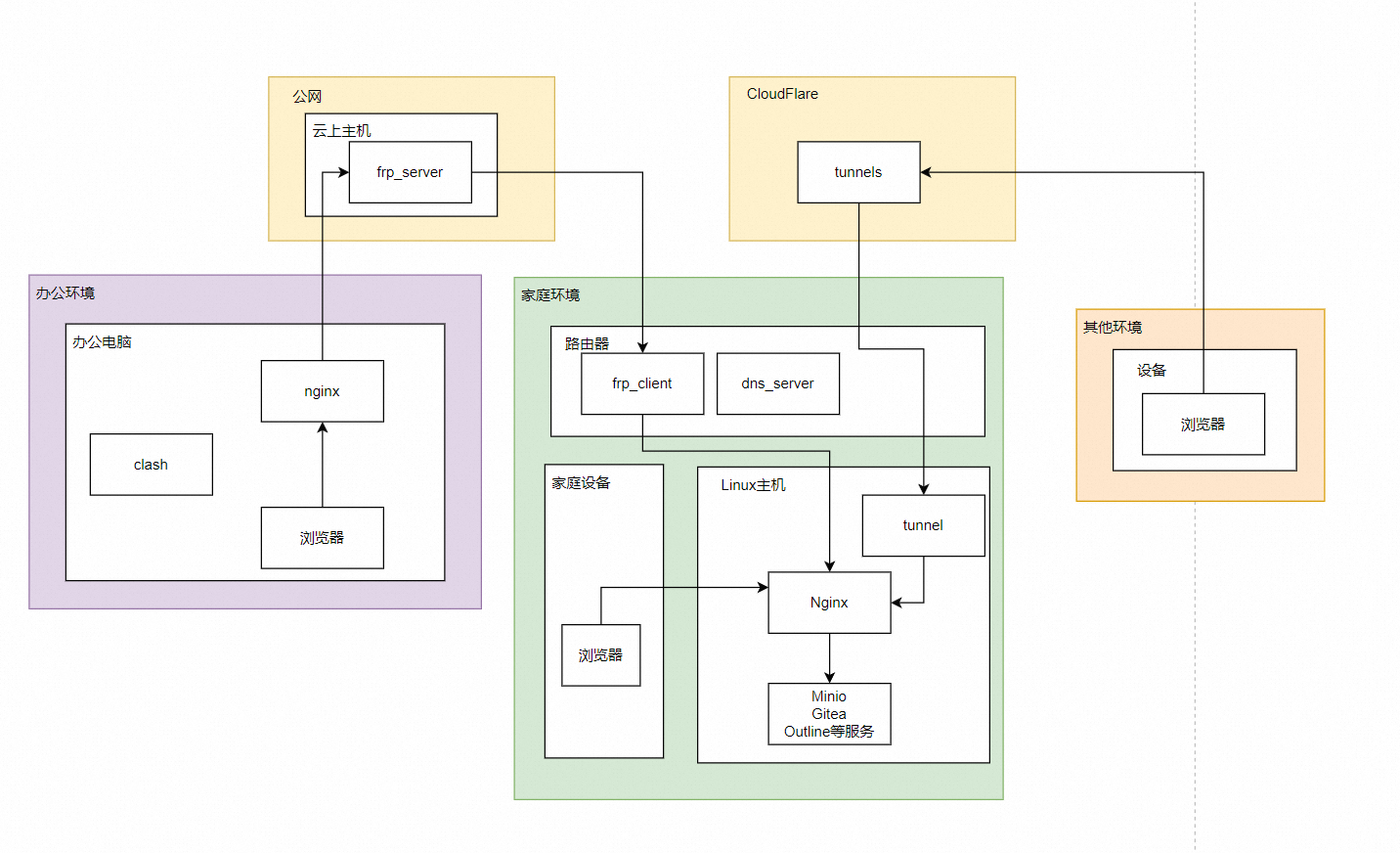
|
||
|
||
|
||
**家庭环境中**:由于可以控制DNS,直接在Linux主机部署一个Nginx,然后修改路由器的域名映射,将一些自己的域名直接解析到主机上。
|
||
|
||
**其他环境中**:使用CloudFlare的tunnel,提供内网穿透及域名解析服务
|
||
|
||
**公司环境中**:因为个人经常访问,如果每次都经过cloudFlare就太慢了,所以需要用一些手段加速访问。方案是frp穿透到公网,办公电脑用nginx代理到frp端口,加速访问,这样延迟大大降低。
|
||
|
||
> 为什么将clash单独列出来,是因为host文件无法生效,需要对clash做一些改动
|
||
|
||
|
||
**域名相关**
|
||
|
||
域名使用两套
|
||
|
||
xxx.com 这个是我自购的域名
|
||
xxx.net 这个是虚构的域名,只存在局域网中
|
||
|
||
# 家庭环境
|
||
|
||
## 家庭内环境介绍:
|
||
|
||
路由器:使用刷机路由,自带frp
|
||
|
||
Linux主机:由PVE虚拟化而来,固定IP,跑各种docker服务
|
||
|
||
家庭电脑:无特殊配置,仅需连接到路由器
|
||
|
||
## 路由器配置
|
||
|
||
域名配置使用了OpenWrt的主机名配置,将需要的域名指向Linux主机
|
||
|
||
> 每个路由器配置不同
|
||
|
||
## Linux主机配置
|
||
|
||
linux主机只需要配置一个nginx代理即可。
|
||
|
||
nginx我使用的[nginx proxy manager](https://nginxproxymanager.com/),上手简单,且可以浏览器管理。
|
||
|
||
使用docker-compose部署
|
||
|
||
```yaml
|
||
version: '3.8'
|
||
services:
|
||
app:
|
||
image: 'jc21/nginx-proxy-manager:2.10.4'
|
||
restart: unless-stopped
|
||
ports:
|
||
- '80:80'
|
||
- '84:81'
|
||
volumes:
|
||
- ./data:/data
|
||
healthcheck:
|
||
test: ["CMD", "/bin/check-health"]
|
||
interval: 10s
|
||
timeout: 3s
|
||
```
|
||
|
||
拉起容器后,可以使用 ip:84 修改一下用户名等信息,默认用户名密码:`admin@example.com/changeme`
|
||
|
||
### 配置域名代理
|
||
|
||
代理服务的端口即可
|
||
|
||
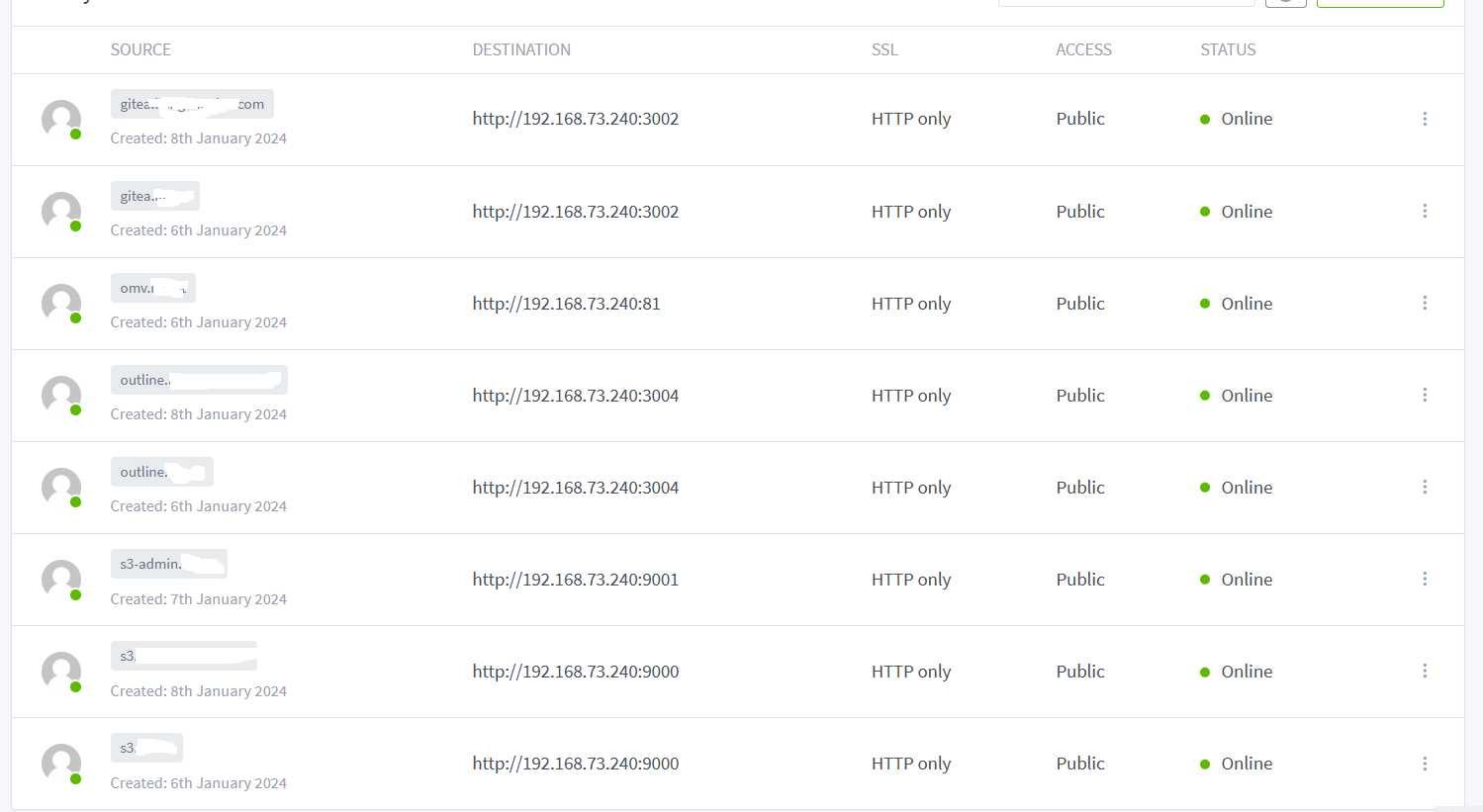
|
||
|
||
## 测试访问
|
||
|
||
使用接入路由器的任意主机,访问这些域名,看是否能访问到
|
||
|
||
# 公网环境
|
||
|
||
公网环境需要做以下准备:
|
||
|
||
|
||
1. 自购域名,并迁移到cloudflare
|
||
2. 创建一个tunnel隧道
|
||
|
||
相关文档:
|
||
|
||
* <https://developers.cloudflare.com/cloudflare-one/connections/connect-networks/>
|
||
|
||
**tunnel国内访问速度极慢,本方法只用于紧急访问,正常情况下基本无法使用**
|
||
|
||
## 运行tunnel隧道
|
||
|
||
在页面创建完成后,会给你部署客户端的命令,这里我是用docker创建
|
||
|
||
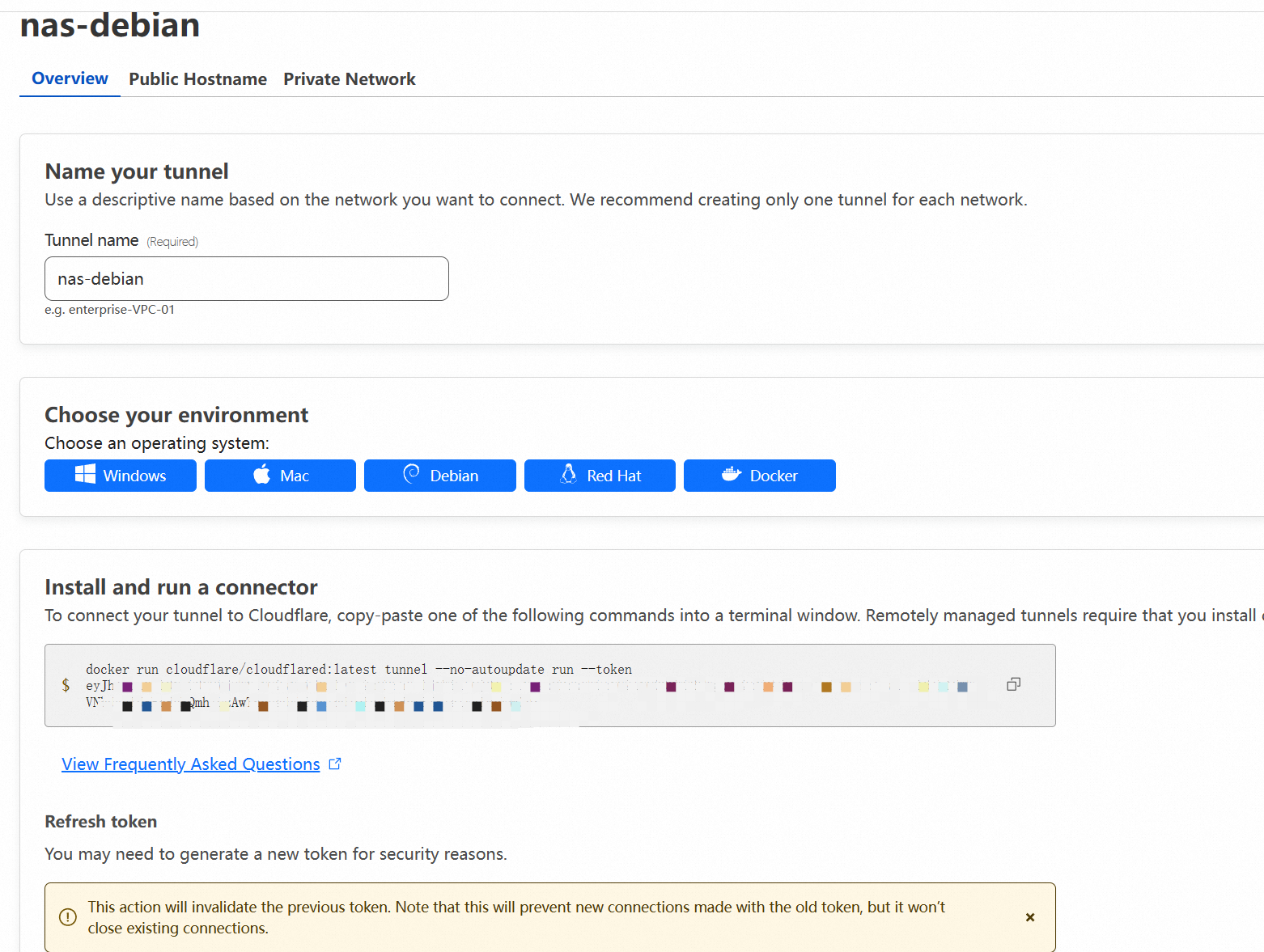
|
||
|
||
运行完成后,就可以看到客户端了,即完成了客户端的部署
|
||
|
||
## 配置隧道
|
||
|
||
进入隧道详情,公共主机名,添加主机名
|
||
|
||
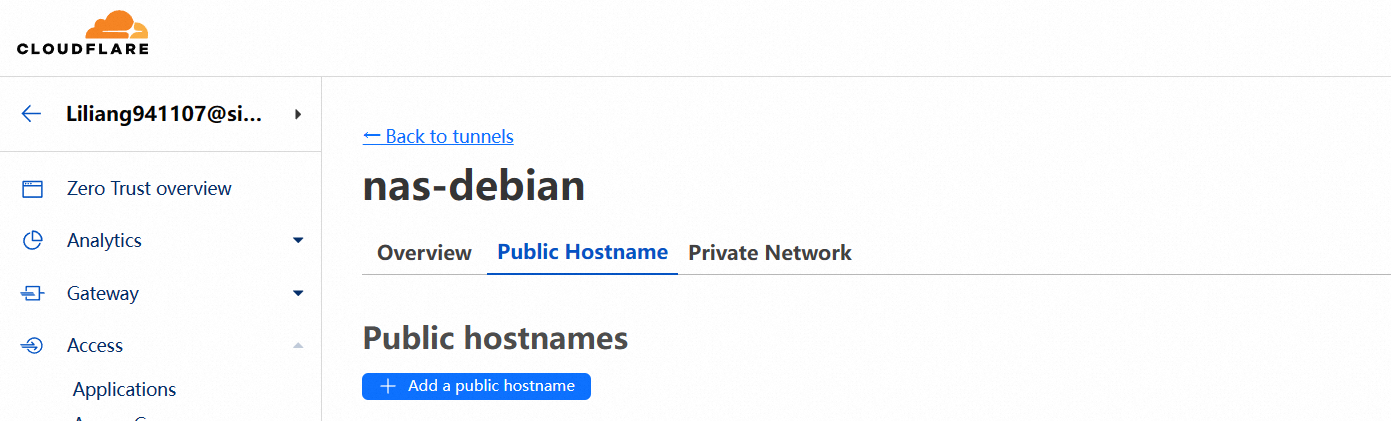
|
||
|
||
以其中的一个域名为例
|
||
|
||
subdomain:子域名,比如blog.xxx.com,blog就是子域名
|
||
|
||
domain:域名,这里选择你迁移到cloudflare的域名
|
||
|
||
service→Type:什么协议
|
||
|
||
url:从隧道客户端访问,应该用什么样的IP和端口
|
||
|
||
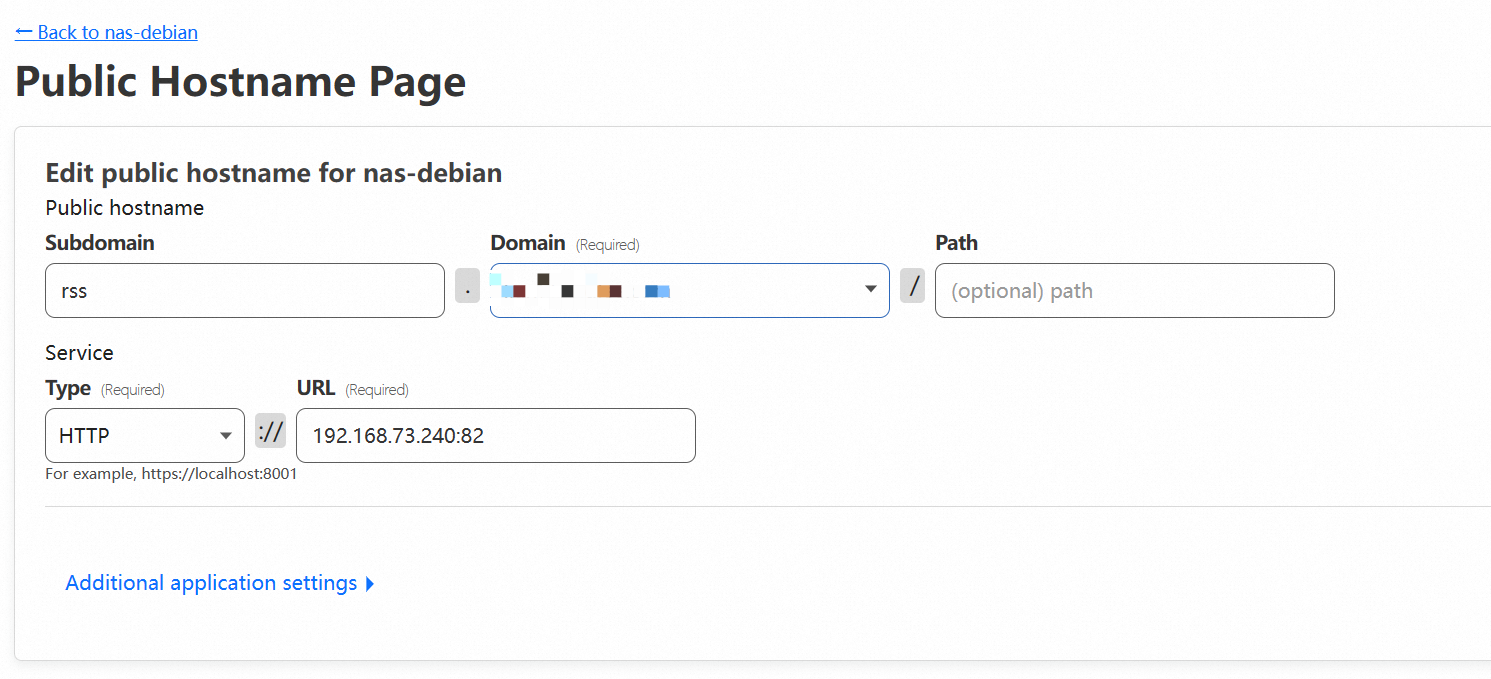
|
||
|
||
创建完成后,等待几分钟,即可访问
|
||
|
||
# 办公环境
|
||
|
||
公司设置是为了加速访问,所以直接通过frp访问,
|
||
|
||
## 暴漏服务
|
||
|
||
因为有一台云上的Linux主机,所以对我来说最快的方式是使用frp将服务暴漏出来,然后通过ip:port访问服务。
|
||
|
||
> frp部署本次忽略,可自行搜索教程
|
||
|
||
frp只用暴漏家内的nginx端口即可。也就是80端口,不用一个一个将服务暴漏出来。
|
||
|
||
## Nginx配置
|
||
|
||
nginx配置的模板如下
|
||
|
||
因为这里只是代理作用,使用HTTP代理会有各种各样的配置,直接用TCP代理,能简化配置流程
|
||
|
||
```ini
|
||
stream {
|
||
log_format proxy '$remote_addr [$time_local] '
|
||
'$protocol $status $bytes_sent $bytes_received '
|
||
'$session_time "$upstream_addr" '
|
||
'"$upstream_bytes_sent" "$upstream_bytes_received" "$upstream_connect_time"';
|
||
access_log /Nginx/logs/tcp.log proxy ;
|
||
#将12345端口转发到192.168.1.23的3306端口
|
||
server {
|
||
listen 80;
|
||
proxy_connect_timeout 5s;
|
||
proxy_timeout 3600s;
|
||
proxy_pass xxx.xxx.xxx.xxx:port; # 替换成自己的ip,端口
|
||
}
|
||
}
|
||
```
|
||
|
||
修改`nginx/conf/nginx.conf`,这里直接使用TCP代理即可
|
||
|
||
## Host配置
|
||
|
||
windows为例,用管理员模式修改`C:\Windows\System32\drivers\etc\hosts`文件
|
||
|
||
增加以下内容
|
||
|
||
```ini
|
||
127.0.0.1 outline.lianglianglee.com
|
||
127.0.0.1 gitea.lianglianglee.com
|
||
127.0.0.1 s3.lianglianglee.com
|
||
127.0.0.1 s3-admin.lll.net
|
||
```
|
||
|
||
修改完成后,保存
|
||
|
||
> 如遇无法保存,可以把文件复制出来,改动后再复制进去
|
||
|
||
在浏览器打开配置的域名,在控制台看目标地址及端口是否是本地的nginx端口
|
||
|
||
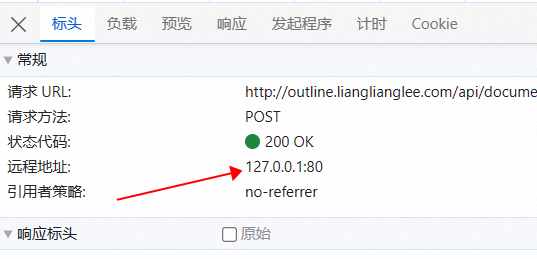
|
||
|
||
# 杂项
|
||
|
||
## clash和host不兼容的问题
|
||
|
||
办公电脑配置完成后,浏览器无法访问,但是使用curl又可以访问。
|
||
|
||
顺其自然打开了浏览器的控制台,发现请求的竟然是`127.0.0.1:7890`端口,走的clash,所以无法访问
|
||
|
||
进入clash的`Settings`/`System Proxy`/`Bypass Domin/IPNet`/`Edit`
|
||
|
||
将自定义的域名加进去即可
|
||
|
||
```ini
|
||
- outline.lianglianglee.com
|
||
- gitea.lianglianglee.com
|
||
- s3.lianglianglee.com
|
||
- s3-admin.lll.net
|
||
```
|
||
|
||
重启clash,即可访问到域名 |